Phát sóng trực tiếp trên Facebook
Gear 360 có thể phát sóng trực tiếp lên Facebook (và cả YouTube). Do các vấn đề về băng thông, Gear 360 chỉ phát sóng ở định dạng Full HD thay vì 4K.

Nhờ Galaxy S8, việc phát sóng Facebook Live qua Gear 360 được tốt hơn
|
Quay phim timelapse
Gear 360 mang đến khả năng quay phim timelapse (dạng tua nhanh thời gian) trực tiếp từ nó, nhưng bạn cũng có thể điều khiển hoạt động này thông qua ứng dụng Gear 360 Manager trên điện thoại Galaxy S8. Ứng dụng được cung cấp miễn phí trên Google Play Store.
Sau khi khởi động ứng dụng, nhấn vào nút Mode, chọn Timelapse trong ứng dụng Gear 360 trên điện thoại, bạn có thể điều chỉnh khoảng thời gian giữa các ảnh ghi từ 0,5 giây đến 1 phút, cũng như cài đặt kích thước và chất lượng video.
Khai thác một ống kính Gear 360
Mặc dù Gear 360 có hai ống kính nhưng điều đó không có nghĩa bạn phải sử dụng cả hai ống kính này. Trong thực tế bạn có thể chọn sử dụng camera phía trước hoặc phía sau để chụp ảnh và quay phim độ phân giải 180 độ chỉ với vài cú nhấn.

Gear 360 có hai ống kính nhưng bạn hoàn toàn có thể khai thác một ống kính
|
Bạn có thể nhanh chóng kiểm tra xem ống kính được bật bằng cách nhìn thấy một ánh sáng màu đỏ ở bên cạnh nó.
Nhấn để xem trước
Khi sử dụng ứng dụng Gear 360 để chụp ảnh, bạn sẽ thấy một danh sách các bức ảnh chụp được bố trí chia làm hai phần: một ống kính ở trên và một ống kính ở dưới.
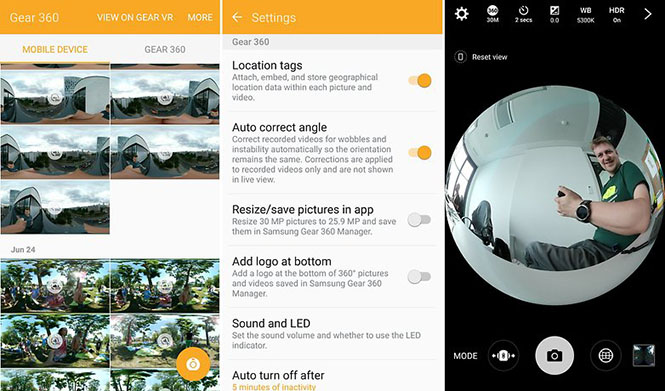
Ứng dụng Gear 360 trên Galaxy S8 sẽ hiển thị video ở ba chế độ xem khác nhau
|
Xem video bằng Gear VR
Sẽ thật thú vị khi sử dụng điện thoại Galaxy S8 kết hợp với kính Gear VR của Samsung để thưởng thức nội dung video 360 độ được quay từ Gear VR.
Nếu đang sở hữu Gear VR và đã kết nối nó với Galaxy S8, tùy chọn View on Gear VR sẽ hiển thị ở đầu màn hình, nhấn vào đó và ngay lập tức bạn sẽ thưởng thức được nội dung trong không gian trưng bày theo dạng 360 độ.





Bình luận (0)